วิธีสร้างภาพเวกเตอร์ใน CorelDRAW

รูปภาพส่วนใหญ่ที่คุณพบทางออนไลน์ (JPG, PNG, GIF) จะอยู่ในรูปแบบแรสเตอร์ ซึ่งหมายความว่ารูปภาพมีจำนวนพิกเซลที่ชัดเจนมากขึ้นเมื่อคุณเพิ่มขนาดของรูปภาพ

หากคุณเป็นนักออกแบบมืออาชีพ ช่างภาพ หรือแม้แต่นักพัฒนาวิดีโอเกม คุณต้องมีจอภาพที่ปรับเทียบแล้ว แต่การสอบเทียบจอภาพหมายความว่าอย่างไร และทำไมคุณต้องทำ?
ต่อไปนี้เป็นข้อมูลสรุปโดยย่อเกี่ยวกับการปรับเทียบสีของจอภาพและประโยชน์ที่ได้รับ
เมื่อคุณดูรูปถ่ายบนแผ่นกระดาษ คุณรู้ว่าสีที่พิมพ์บนภาพถ่ายนั้นจะเหมือนกันหมด ตราบใดที่คุณใช้แหล่งกำเนิดแสงเดียวกัน แสงนั้นก็จะมีโทนและเฉดสีเหมือนกัน ไม่ว่าใครจะมองก็ตาม เนื่องจากทุกคนกำลังดูกระดาษแผ่นเดียวกัน
อย่างไรก็ตาม เมื่อพูดถึงภาพถ่ายดิจิทัล ไม่ได้รับประกันว่าคนอื่นๆ ที่ดูภาพเดียวกันบนหน้าจอจะเห็นสีเดียวกันกับที่คุณทำบนภาพของคุณ เนื่องจากจอภาพบางจอไม่ได้ผลิตออกมาเหมือนกัน แม้จะผลิตโดยผู้ผลิตรายเดียวกันก็ตาม

จอภาพแต่ละจอให้เอาต์พุตสีที่แตกต่างกันเล็กน้อย ในบางหน้าจอ ภาพถ่ายอาจดูอบอุ่น แต่สำหรับบางจอจะดูเท่ หน้าจออื่นๆ จะแสดงเป็นสีเขียว ส่วนหน้าจออื่นๆ จะมีสีแดง
ทั้งหมดนี้ขึ้นอยู่กับวิธีที่ผู้ผลิตทำจอแสดงผล และเพื่อแก้ปัญหานี้ ผู้เชี่ยวชาญได้คิดค้นวิธีการปรับเทียบจอภาพของตน
เครื่องสอบเทียบสีคือเครื่องสเปกโตรโฟโตมิเตอร์ขนาดเล็กที่แขวนอยู่หน้าจอของคุณ แอปคู่หูของเครื่องมือสอบเทียบจะสร้างสีเทาและสีต่างๆ เพื่อให้เครื่องสอบเทียบสามารถวัดได้เมื่อเปิดใช้งาน จากนั้นจะแก้ไขสีที่จอภาพของคุณแสดงผ่านซอฟต์แวร์ จากนั้นบันทึกเป็นโปรไฟล์สี
ที่เกี่ยวข้อง: ขอบเขตสีคืออะไร?
แม้แต่จอภาพ LED ก็เปลี่ยนเอาต์พุตสีเมื่อเวลาผ่านไป ดังนั้น คุณจึงควรปรับเทียบบ่อยๆ ข้อกำหนดขั้นต่ำสำหรับการแก้ไขสีแบบมืออาชีพคือทุกๆ หกเดือน แต่แนะนำให้ทำทุกเดือน เพื่อให้แน่ใจว่างานของคุณจะมีสีที่แม่นยำที่สุดตลอดเวลา

หากคุณไม่ได้ปรับเทียบจอภาพ มีโอกาสสูงที่คุณจะไม่เห็นสิ่งต่าง ๆ อย่างที่ควรจะเป็น ตัวอย่างเช่น จอแสดงผลของคุณอาจแสดงพระอาทิตย์ตกที่สมบูรณ์แบบ มันมีสีเหลืองและสีส้มในปริมาณที่เหมาะสม ให้ความอบอุ่นของพระอาทิตย์ตก
แต่ถ้าหน้าจอของคุณไม่ได้รับการปรับเทียบ ภาพถ่ายจริงอาจเป็นสีน้ำเงินและเย็น ซึ่งทำลายอารมณ์พระอาทิตย์ตก ดังนั้น หากคุณพิมพ์หรือแสดงบนหน้าจออื่น คุณอาจแปลกใจว่าไม่ได้บันทึกเอฟเฟกต์ที่ต้องการ
และในขณะที่คุณอาจคิดว่านี่เป็นขอบเขตของช่างภาพมืออาชีพและช่างวิดีโอเท่านั้น แต่ก็ไม่อาจเกินความจริงไปได้ ตราบใดที่งานของคุณต้องการการอ่านสีที่แม่นยำและแม่นยำ คุณต้องมีจอภาพที่ปรับเทียบแล้ว
ที่เกี่ยวข้อง: วิธีค้นหาค่าฐานสิบหกของสีใด ๆ บนหน้าจอของคุณ

ช่างภาพและช่างวิดีโอต้องมีหน้าจอที่ปรับเทียบแล้วเมื่อแก้ไขงาน เพื่อให้แน่ใจว่าได้สีและอารมณ์ที่ต้องการถ่ายทอดในผลิตภัณฑ์ขั้นสุดท้าย จอแสดงผลที่ไม่ผ่านการปรับเทียบอาจนำไปสู่โทนสีผิวที่แปลกประหลาด สีเพี้ยนที่ไม่ต้องการ และภาพที่ซีดจาง
แม้แต่นักพัฒนาเกมก็ยังปรับหน้าจอมอนิเตอร์ พวกเขาต้องการสีที่แม่นยำที่สุดเพื่อให้ได้เอฟเฟกต์ที่ต้องการ ไม่ว่าจะเหมือนจริงหรือเหนือจริง ท้ายที่สุด มันคงไม่ดีเลยหากคุณอยู่ในเกมเอาชีวิตรอดในยุคน้ำแข็งหลังวันสิ้นโลกด้วยโทนสีอบอุ่น
แต่นอกเหนือจากพื้นที่สร้างสรรค์เหล่านั้นแล้ว แม้แต่นักวิทยาศาสตร์ก็จำเป็นต้องมีความแม่นยำของสีด้วย นักเคมีจำเป็นต้องเห็นสีของสารละลายอย่างถูกต้อง โดยเฉพาะอย่างยิ่งสำหรับการทดลองที่มีเป้าหมายเพื่อค้นหาสารประกอบใหม่และอธิบายคุณสมบัติของสารประกอบ

สมาชิกในสาขาการแพทย์บางคนยังต้องการจอภาพที่ปรับเทียบแล้ว โดยเฉพาะอย่างยิ่งแพทย์และผู้เชี่ยวชาญที่วินิจฉัยสภาพเสมือนจริง เมื่อแพทย์ปรึกษาผู้เชี่ยวชาญจากอีกฟากหนึ่งของโลก อาจเป็นไปไม่ได้ที่จะนำตัวผู้ป่วยหรือสิ่งส่งตรวจไปหาพวกเขาทางร่างกาย รูปภาพและวิดีโอที่ถูกต้องของสีเป็นสิ่งสำคัญยิ่งสำหรับการวินิจฉัยที่ถูกต้อง
แม้แต่วิศวกรของ NASA ก็ยังมีจอแสดงผลที่ปรับเทียบสี สิ่งนี้ทำให้แน่ใจได้ว่านักวิทยาศาสตร์บนโลกนี้จะทำการวัดที่แม่นยำโดยอิงจากสิ่งที่พวกเขาเห็น
วิธีที่ดีที่สุดในการปรับเทียบจอภาพของคุณคือซื้อสเปกโตรโฟโตมิเตอร์ อุปกรณ์เหล่านี้แขวนอยู่หน้าจอภาพของคุณและเชื่อมต่อกับคอมพิวเตอร์ผ่าน USB มีเซ็นเซอร์ที่ด้านล่างซึ่งตรวจจับการแสดงผลสีของจอภาพของคุณ จากนั้นใช้ซอฟต์แวร์เพื่อสร้างโปรไฟล์สีที่จะปรับจอภาพของคุณโดยอัตโนมัติ
แต่ถ้าคุณไม่ต้องการใช้จ่ายเงินกับอุปกรณ์เฉพาะ ทั้งคอมพิวเตอร์ Windows และ Mac ก็มีโซลูชันในตัว แม้ว่าจะไม่แม่นยำเท่ากับการใช้สเปกโตรโฟโตมิเตอร์ แต่อย่างน้อยก็จะช่วยให้คุณได้สีที่เหมาะสม
ในการปรับเทียบจอภาพของคุณบน Windows 10 ให้คลิกที่Start Menuแล้วเลือกไอคอนSettings ในหน้าต่างการตั้งค่าคลิกในระบบแล้วเลือกการแสดงผล เลื่อนลงไปด้านล่างของหน้าต่างย่อยดิสเพลย์และเลือกการตั้งค่าการแสดงผลขั้นสูง
ภายใต้การตั้งค่าการแสดงผลขั้นสูง ในรายการดรอปดาวน์เลือกการแสดงผลให้เลือกจอภาพที่คุณต้องการปรับเทียบ เมื่อคุณได้กระทำเช่นนั้นคลิกคุณสมบัติอะแดปเตอร์แสดงผลสำหรับ [ชื่อของจอภาพ]
แผงคุณสมบัติกราฟิกขนาดเล็กจะปรากฏขึ้น คลิกที่แท็บการจัดการสีจากนั้นเลือกปุ่มการจัดการสี หน้าต่างการจัดการสีใหม่จะเปิดขึ้น ไปที่แท็บAdvancedและภายใต้ Display Calibration ให้คลิกที่ปุ่มCalibrate display
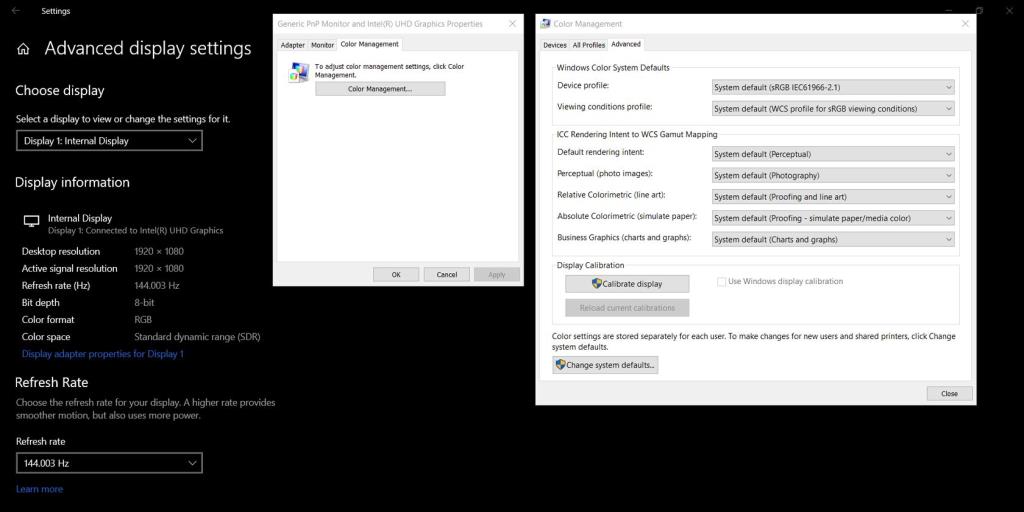
หน้าต่าง Display Color Calibration จะเปิดขึ้น เพียงทำตามคำแนะนำบนหน้าจอ และคุณควรจะได้สีของจอภาพที่ค่อนข้างแม่นยำหลังกระบวนการ
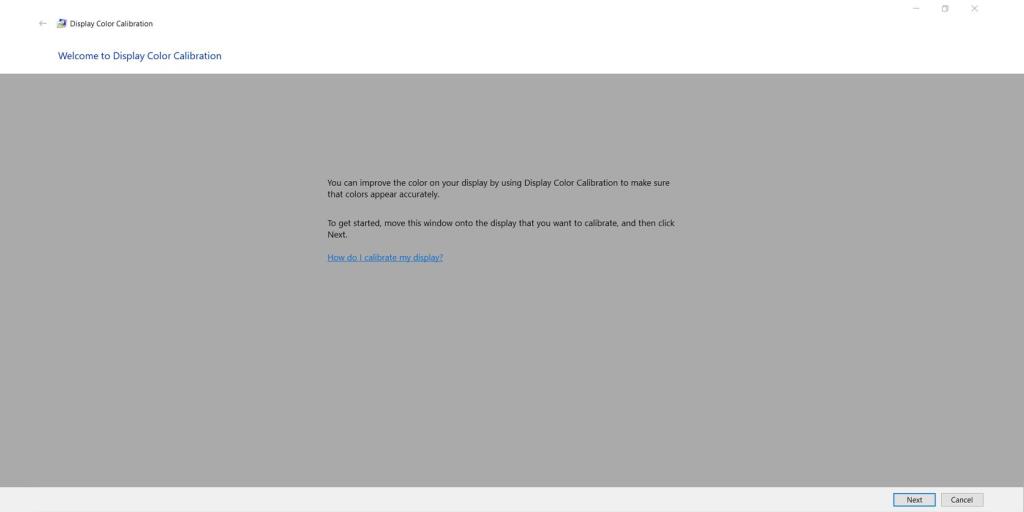
หากคุณกำลังใช้ Mac ไปที่การตั้งค่าระบบและจากนั้นเลือกการแสดงผล ในหน้าต่าง Display เลือกแท็บColorแล้วคลิกปุ่มCalibrate ดิสเพลย์สอบเทียบผู้ช่วยจะเป็นการเปิดหน้าต่าง
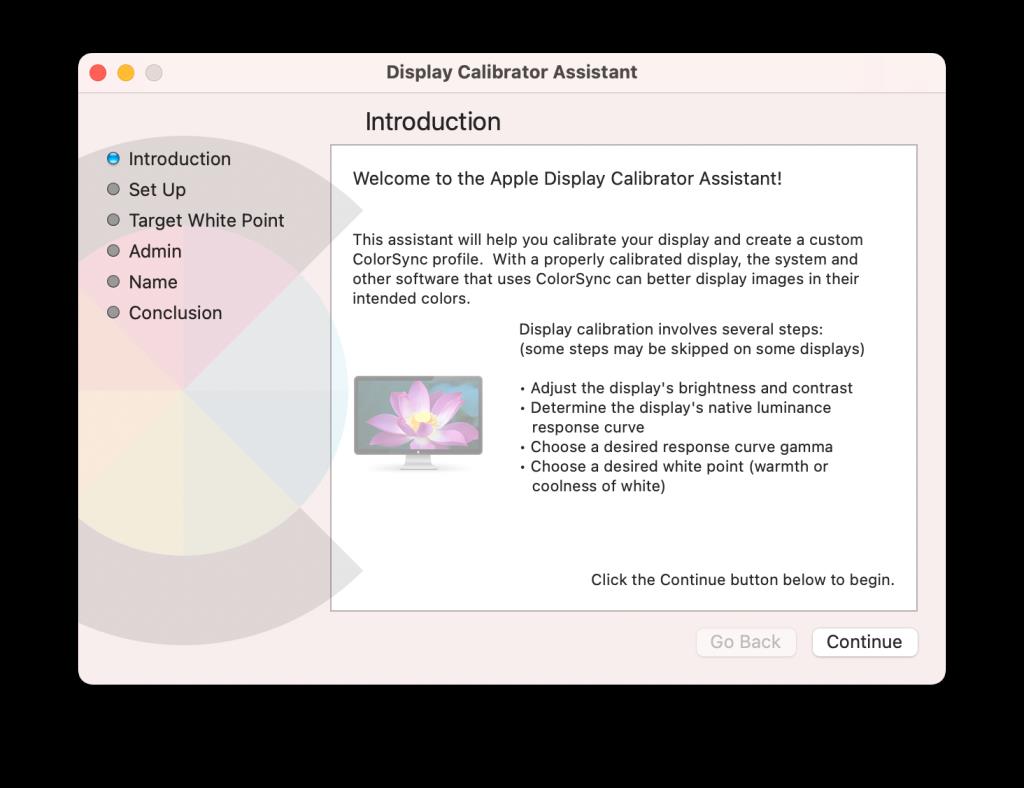
ในการแสดงผลสอบเทียบผู้ช่วยหน้าต่างติ๊กเลือกโหมดผู้เชี่ยวชาญและเลือกดำเนินการต่อ ทำตามคำแนะนำบนหน้าจอ และเมื่อเสร็จแล้ว คุณสามารถบันทึกเป็นโปรไฟล์เพื่อให้ได้สีที่แม่นยำ
มนุษย์มองเห็นโลกเป็นสี สีสันมากกว่าแค่เน้นอารมณ์และดึงเอาอารมณ์ออกมา พวกเขายังมีความสำคัญในด้านการแพทย์ วิทยาศาสตร์ และวิศวกรรมศาสตร์ การเปลี่ยนแปลงโทนสีและเฉดสีในเวลาไม่กี่นาทีอาจส่งผลต่อการทำงานของแพทย์ นักวิทยาศาสตร์ และวิศวกร
และแม้ว่าสีจริงจะยังคงเป็นสีและโทนสีเดิมภายใต้แสงที่ใกล้เคียงกัน สีเสมือนจริงก็ต้องการจอแสดงผลที่ปรับเทียบอย่างเหมาะสมเพื่อให้มองเห็นได้อย่างแม่นยำ ในขณะที่โลกของเราแปลงเป็นดิจิทัลมากขึ้นทุกวัน เราต้องแน่ใจว่าหน้าจอของเราให้สีที่เราต้องการเห็น
รูปภาพส่วนใหญ่ที่คุณพบทางออนไลน์ (JPG, PNG, GIF) จะอยู่ในรูปแบบแรสเตอร์ ซึ่งหมายความว่ารูปภาพมีจำนวนพิกเซลที่ชัดเจนมากขึ้นเมื่อคุณเพิ่มขนาดของรูปภาพ
มีหลายสิ่งที่ Photoshop สามารถทำได้ดีกว่าสมาร์ทโฟน การเปลี่ยนภาพถ่ายให้เป็นศิลปะนามธรรมเป็นหนึ่งในนั้น
วิดีโอ ASMR (วิดีโอที่อัดแน่นไปด้วยเสียงที่ทำให้คุณรู้สึกเสียวซ่าจนอธิบายไม่ถูก) กำลังเป็นที่นิยมมากขึ้นเรื่อยๆ บน YouTube ดังนั้น ไม่ว่าคุณจะยังใหม่กับฉากนี้หรือผู้ใช้ YouTube ที่มีประสบการณ์และกำลังมองหาการแตกแขนง ตอนนี้เป็นเวลาที่เหมาะสมที่สุดในการเปลี่ยนไปใช้ ASMR
การเปลี่ยนความเร็วของวิดีโอมีแอพพลิเคชั่นมากมาย สามารถทำให้การนำเสนอดูเป็นมืออาชีพมากขึ้น หรือแก้ไขให้ดูสวยงามยิ่งขึ้น บางทีคุณอาจต้องการดูคลิปน่ารักๆ ของสุนัขของคุณที่ทำท่าทางงี่เง่าและโง่เขลาในแบบสโลว์โมชั่น
หากคุณต้องการไปที่ใดก็ได้ในอุตสาหกรรมภาพยนตร์ คุณต้องใช้ซอฟต์แวร์ที่เหมาะสมเพื่อจัดรูปแบบบทภาพยนตร์ของคุณ สิ่งนี้ใช้ได้กับทั้งนักเล่าเรื่องมือสมัครเล่นและนักเขียนบทมืออาชีพ
ทุกวันนี้ทุกคนมีกล้องอยู่ในมือ เคยชินกับการจับอะไรก็ตามที่ขวางหน้าเรา แรงกระตุ้นกลายเป็นเรื่องธรรมดาและคนเดินถนน
คุณลักษณะบางอย่างใน Adobe Photoshop ได้รับความรุ่งโรจน์ทั้งหมด ทุกคนมีรายการโปรดส่วนตัว เช่น คุณลักษณะ Layer Styles ที่จะเปลี่ยนงานศิลปะของคุณทันที หรือแม้แต่ Spot Healing Brush Tool ที่ดูเหมือนเวทมนตร์
การสร้างเรื่องราวเป็นกระบวนการที่น่าตื่นเต้นที่คุณต้องนึกถึงทุกรายละเอียดทุกนาที การตั้งชื่อตัวละครในนิยายอาจเป็นเรื่องยากเป็นพิเศษ ดังนั้นจึงเป็นเรื่องปกติอย่างยิ่งที่จะขอความช่วยเหลือหรือเพียงแค่แรงบันดาลใจ
Scene Cut Detection เป็นหนึ่งใน Davinci แก้ไขคุณสมบัติที่เป็นมิตรกับผู้ใช้ส่วนใหญ่ มันทำให้ศิลปินมีเส้นทางตรงเข้าสู่โปรแกรมด้วยโปรเจ็กต์ของพวกเขาที่รวมเข้าด้วยกันอย่างเรียบร้อย
พินไอเดีย Pinterests เป็นวิธีที่ยอดเยี่ยมสำหรับผู้สร้างในการสร้างเนื้อหาที่สร้างแรงบันดาลใจและมีส่วนร่วมกับชุมชนของพวกเขาบนแพลตฟอร์ม Idea Pins จะคงอยู่และจะไม่หายไปหลังจากผ่านไป 24 ชั่วโมง ต่างจาก Story Pins







